2023. 3. 9. 09:10ㆍ카테고리 없음
털보님들 안녕하세요.
AI와 함께 좀 더 나은 미래의 삶을 추구하는 AI-28호입니다.

저의 블로그를 구독해 주시고 미래의 삶으로 같이 한 걸음씩 가볼까요?
오늘도 디지털 초보(털보)분들과 함께 합니다.

[ Chat GPT 날개를 달아주자. ]
지난 시간 소개해드린 chatgpt와 대화 많이 해보셨나요?
신기함에 시간 가는 줄 모르고 대화하신 분도 있으셨을 것 같고 생각보다 엉뚱한 대답에 금방 흥미를 잃어버린 분도 계실 것 같습니다.
오늘은 chat gpt와 대화 함에 있어 불편한 사항들을 개선해 줄 수 있는 크롬의 확장 프로그램들을 알려드리고 설치해 보겠습니다.
크롬 브라우저 및 크롬 웹스토어 소개
크롬 브라우저에 대해서는 다들 알고 계시죠?

위 아이콘이 크롬 브라우저 아이콘입니다.
옛날로 비유하면 인터넷 익스플로러와 같은 역할을 하는 인터넷 창입니다.
2008년에 구글에서 개발한 인터넷 브라우저로 자신만의 브라우징 경험을 향상할 수 있는 다양한 확장 프로그램과 플러그인을 제공하고 있습니다.
아무 포털 사이트에서 '크롬 웹 스토어'라고 검색을 합니다.
'앱'이 아니고 '웹'입니다.

검색을 하시면 아래와 같이 크롬 웹스토어로 갈 수 있는 링크가 보이실 겁니다.
클릭한 후 웹스토어로 이동합니다.
https://chrome.google.com/webstore/

크롬 웹 스토어에 들어가셨다면 아래와 같은 첫 화면이 보이실 겁니다.
크롬 웹 스토어는 모든 종류의 부가 기능, 확장 프로그램, 앱 및 테마들을 슈퍼마켓과 같이 제공하고 있습니다. 사용자가 원하는 기능의 확장 프로그램을 찾아 크롬 브라우저를 사용자의 취향에 맞게 설정하고, 더욱 재미있고 유용하게 만들 수 있도록 확장 프로그램들을 제공, 설치할 수 있는 디지털 마켓플레이스입니다.

좌측 상단에 '스토어 검색'이란 박스가 보이실 겁니다.
해당 박스에 검색어를 입력하고 엔터키를 누르면 검색된 결과를 보시게 됩니다.
크롭 웹 스토어에는 수많은 앱들이 있고 어떠한 프로그램을 설치할 것인가는 개인의 취향이므로 어느 것이 좋다 나쁘다 말씀드릴 수는 없습니다. 그래도 털보님들을 위해서 몇 가지 확장 프로그램을 추천드릴게요.
검색박스에 '프롬프트 지니'라고 검색을 해봅시다.

가장 윗줄에 보이는 확장 프로그램이 제가 첫 번째로 추천드릴 확장 프로그램입니다.
클릭하시고 설치를 진행해 주세요.
어렵지 않습니다.
확장프로그램 추천 5가지
1. 프롬프트 지니
프롬프트 지니: ChatGPT 자동 번역기
ChatGPT 쓸 때 질문을 영어로 번역해 주고, 답변도 한글로 번역해 주는 번역기입니다.
chrome.google.com
chatgpt는 기본적으로 영어 설정으로 되어 있습니다. 물론 영문 상태에서도 한글 질문에 답변을 해줍니다. 하지만 동일한 질문을 하더라도 영문으로 질문하는 방식과 한글로 질문하는 방식에서 다소 속도와 오류에 대한 차이를 보입니다.
'프롬프트 지니' 확장 프로그램은 한글로 질문을 입력하여도 자동으로 chatgpt에게 영문으로 질문을 번역하여 전달합니다.
chatgpt는 영문으로 질문이 입력되었기에 더욱 빠르고 정확하게 질문에 대한 답을 해주고 해당 답변은 다시 한글로 자동으로 번역하여 표시됩니다.
"우리와 같은 털보들에게는 너무나 필수 적으로 필요한 앱이 아닐 수 없습니다."
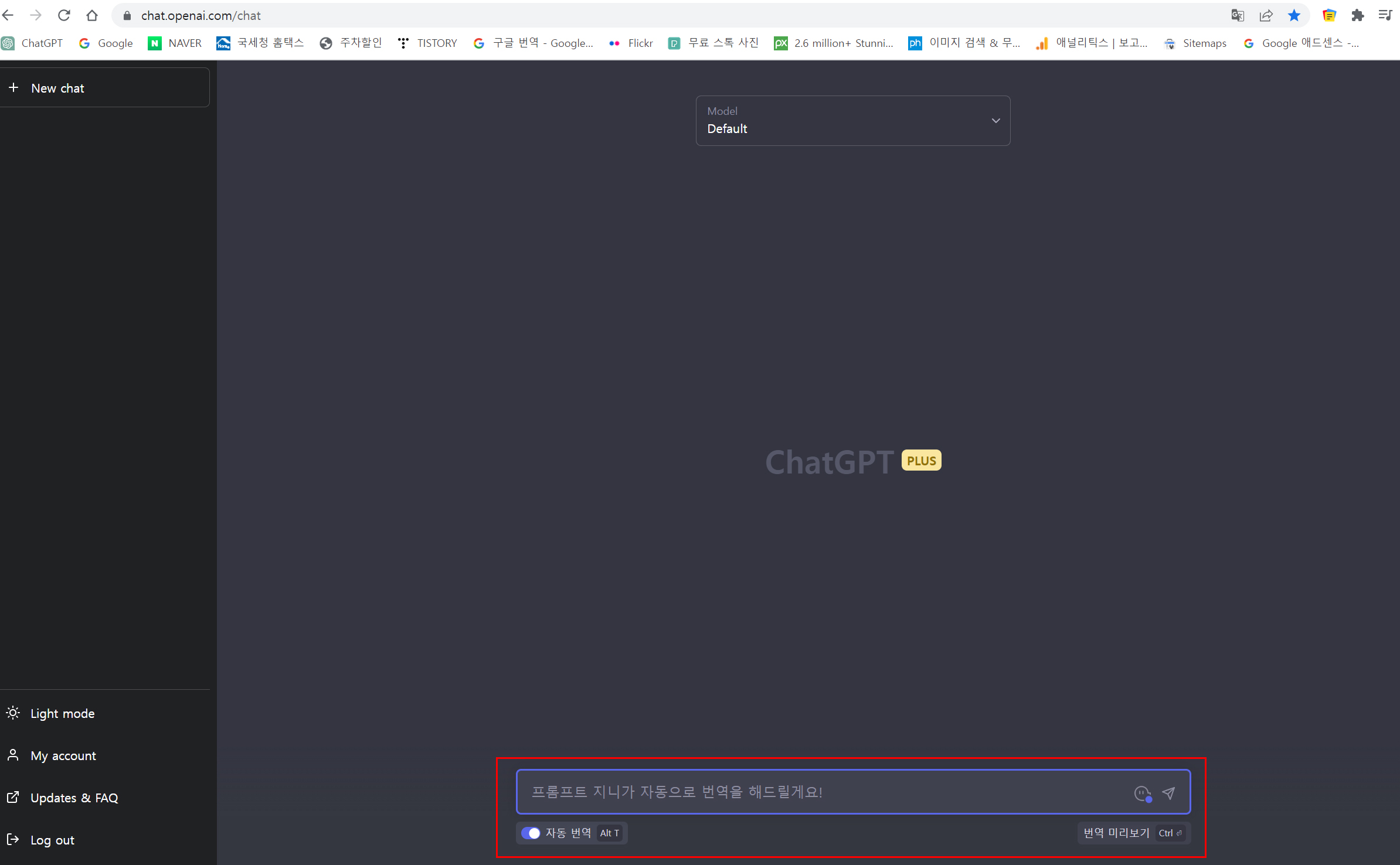
설치를 완료하고 나면 chatgpt 채팅창 화면이 위와 같이 바뀌게 됩니다.
만약 chatgpt 채팅창을 열어두고 확장프로그램을 설치하셨다면 'F5' 버튼을 눌러서 웹 페이지를 새로고침 해줍니다. 그러면 바뀐 새로운 채팅창을 만나 보실 수 있습니다.
"한글로 입력해도 바로바로 영문으로 자동 번역 해주니 너무나도 편리한 기능이네요."
참고로 내가 설치한 확장 프로그램들은 우측 상단에 퍼즐 아이콘을 눌러보시면 내 크롬 브라우저에 이미 설치되어 있는 모든 확장프로그램들을 확인하실 수 있습니다. 이곳에서 확장 프로그램을 제거하실 수도 있습니다.
두 번째로 추천드리고 싶은 프로그램은 'ChatGPT Optimizer'입니다.
다시 크롬 웹 스토어 검색 박스에 'ChatGPT Optimizer'를 검색합니다.
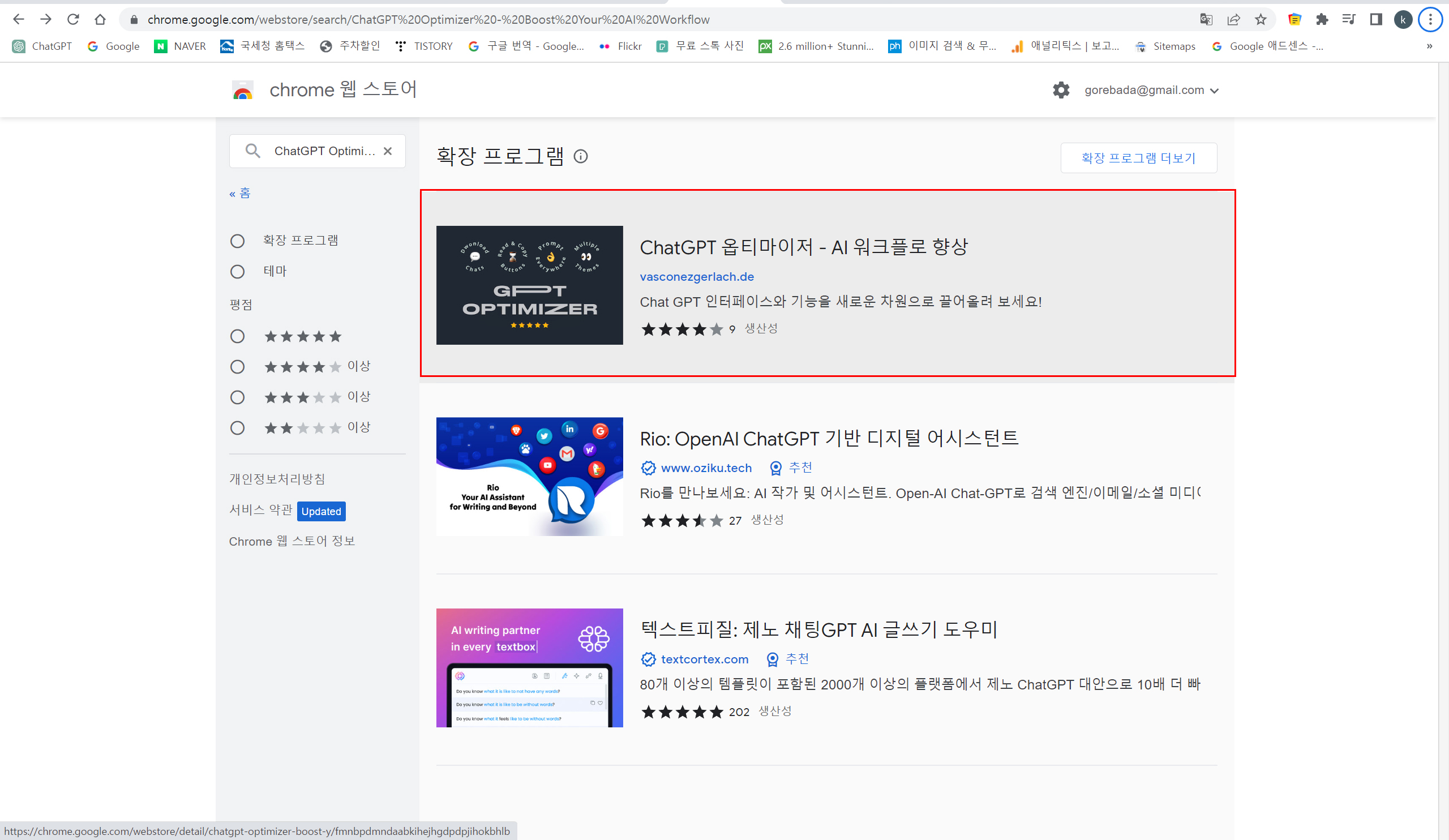
가장 윗줄에 보이는 확장 프로그램이 제가 첫 번째로 추천드릴 확장 프로그램입니다.
클릭하시고 설치를 진행해 주세요.
2. ChatGPT Optimizer
ChatGPT Optimizer - Boost Your AI Workflow
Bring the Chat GPT interface and features on a new level!
chrome.google.com
설치를 완료하고 나면 채팅창 주변에 새로운 아이콘이 생성됩니다.

해당 버튼을 누르게 되면 조금 전 chat gpt 가 해준 답변을 쉽게 복사할 수 있습니다.
매번 마우스로 영역을 지정하려다 보면 여간 번거로운 일이 아닙니다. 하지만 버튼 한 번으로 쉽게 글을 복사할 수 있고 내가 원하는 곳에 'Ctrl + V'만 입력하면 복사한 내용이 붙여 넣기 됩니다. 물론 마우스 우클릭을 하시고 붙여 넣기를 하셔도 되겠네요.
또 지난 대화를 확인하기 위하여 위쪽으로 화면을 이동하는 경우가 종종 있으실 겁니다. 이때 새로운 아이콘이 생성이 되는데요.

바로 마지막으로 화면을 옮기는 버튼이 생성됩니다.
"해당 버튼을 클릭하면 바로 마지막 대화창으로 이동하게 됩니다."
털보님들 참 쉽죠?
세 번째로 추천드리고 싶은 확장 프로그램은 'Voice Control for ChatGPT'입니다.
다시 크롬 웹 스토어 검색 박스에 검색을 해봅시다.
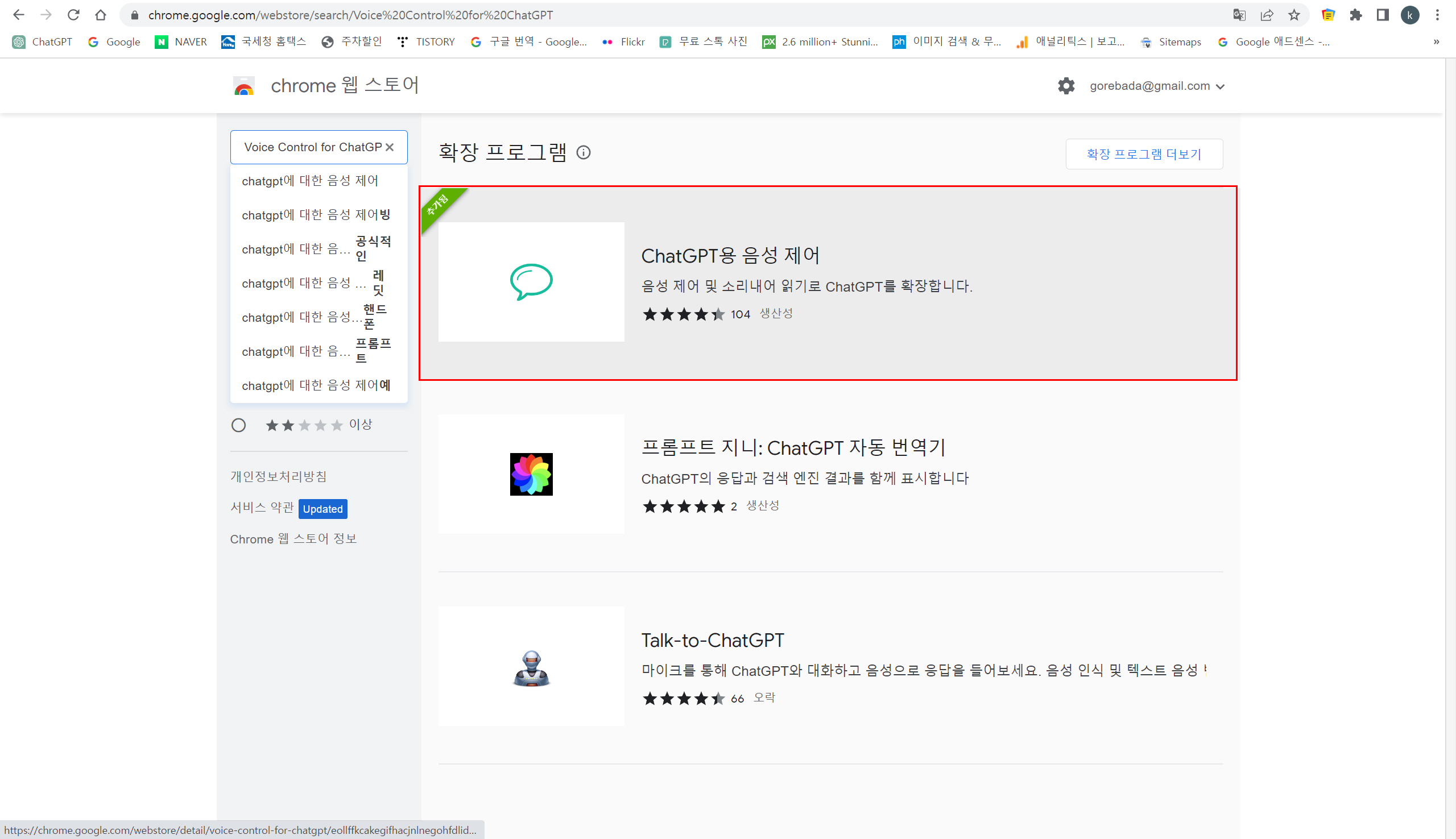
해당 확장 프로그램을 설치해 줍니다.
설치가 간단하니 이제는 설명드리지 않더라도 잘 진행하고 계시겠죠?
3. Voice Control for ChatGPT
Voice Control for ChatGPT
Expands ChatGPT with voice control and read aloud.
chrome.google.com
(단, 이 프로그램은 컴퓨터에 마이크와 스피커가 있어야 활용이 가능합니다.)
만약 본인의 컴퓨터에 마이크와 스피커가 지원되지 않는다면 설치하지 않으시는 게 좋겠네요.
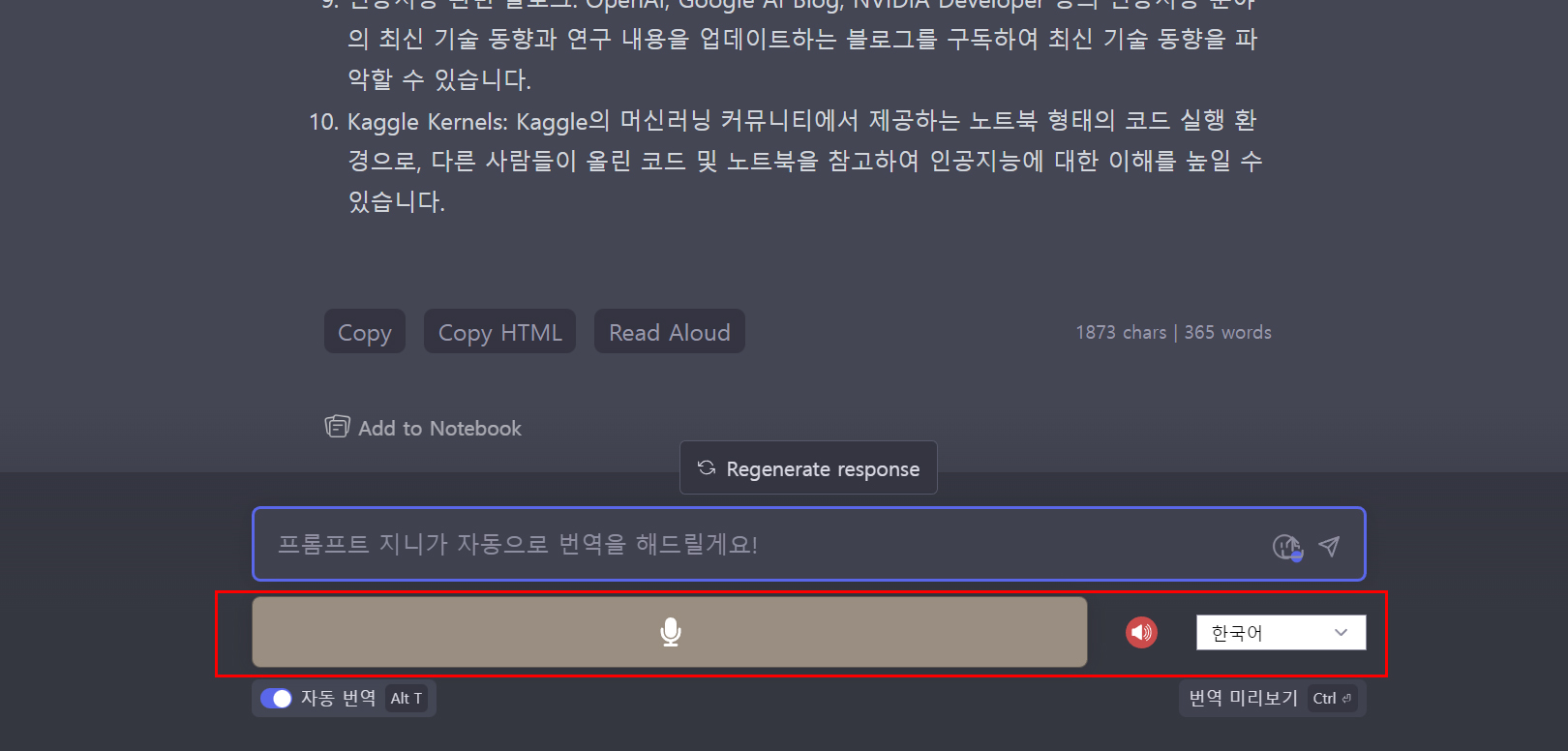
설치를 완료하고 나면 chatgpt 채팅창 화면 아래쪽에 음성제어 버튼이 생성된 것을 확인하실 수 있습니다.
만약 chatgpt 채팅창을 열어두고 확장프로그램을 설치하셨다면 'F5' 버튼을 눌러서 웹 페이지를 새로고침 해줍니다. 그러면 바뀐 새로운 채팅창을 만나 보실 수 있습니다.
빨간 네모박스 오른쪽으로 보시면 언어 설정을 하실 수 있습니다.
우리는 한국어로 설정을 해야겠죠?
"이제는 chat gpt에게 음성으로 명령어를 입력하시면 됩니다."
작동 방법은 간단합니다. 마이크 버튼을 누르게 되면 마이크 그림이 우측으로 이동하면서 빨간색으로 변하게 되고 그때부터 음성을 텍스트로 인식하게 됩니다. 처음 말을 시도하다 보면 말이 꼬이고 언제까지 말을 해야 할까 하는 생각이 드실 텐데요.

내가 음성으로 명령하고자 하는 질문을 모두 말하고 난 뒤 다시 마이크 버튼을 클릭해 주세요. 그러면 앞서 설치했던 프롬프트 지니가 한글을 영문으로 자동 번역하여 chat gpt에게 질문을 전달해 줍니다.
그러면 chatgpt는 영문으로 답을 해주겠죠? 그 영문을 다시 프롬프트 지니가 한글로 자동 번역해 주고 그다음.....
Voice Control for Chat GPT에서 아까 우리가 설정해 둔 '한국어 음성'으로 출력하여 chat gpt의 답변을 읽어줍니다!!!!
위 사진을 보시면 마이크 우측에 스피커 아이콘이 보이실 거예요. 해당 버튼은 녹색일 때 활성화 되고 빨간색일 때 비활성화 됩니다. 소리로 읽어 주는 것보다는 눈으로 읽는 것이 더 빠르기에 굳이 음성으로 답변을 길게 들을 필요는 없겠죠.
스피커 아이콘을 클릭하는 것으로 음성 출력을 켜고 끄실 수 있습니다. 이 기능은 지금은 활용도가 많지 않을 수 있겠지만 시각 장애우와 같이 해당 기능이 꼭 필요하신 분 들이거나 귀차니즘이 나를 감싸고 계신 털보님들이라면 유용하실 수 있겠네요.
그리고 앞으로 모바일에서의 프로그램 지원이 확대될수록 활용도가 높아지리라 생각됩니다.
다시 크롬 웹 스토어 검색 박스에 'WebChatGPT'를 검색해 봅시다.
네 번째 추천드리는 프로그램인 WebChatGPT를 설치해 줍니다.
4. Web Chat GPT
WebChatGPT: 인터넷 액세스가 가능한 ChatGPT
웹에서 관련 결과를 사용하여 ChatGPT 프롬프트를 향상시킵니다.
chrome.google.com
본 프로그램은 추천해 드릴까 많이 고민이 된 프로그램입니다. 지난 시간 설명드린 것처럼 chatgpt는 2021년까지의 데이터를 학습하였고 최근 데이터에 대한 질문에는 답변을 할 수 없습니다.
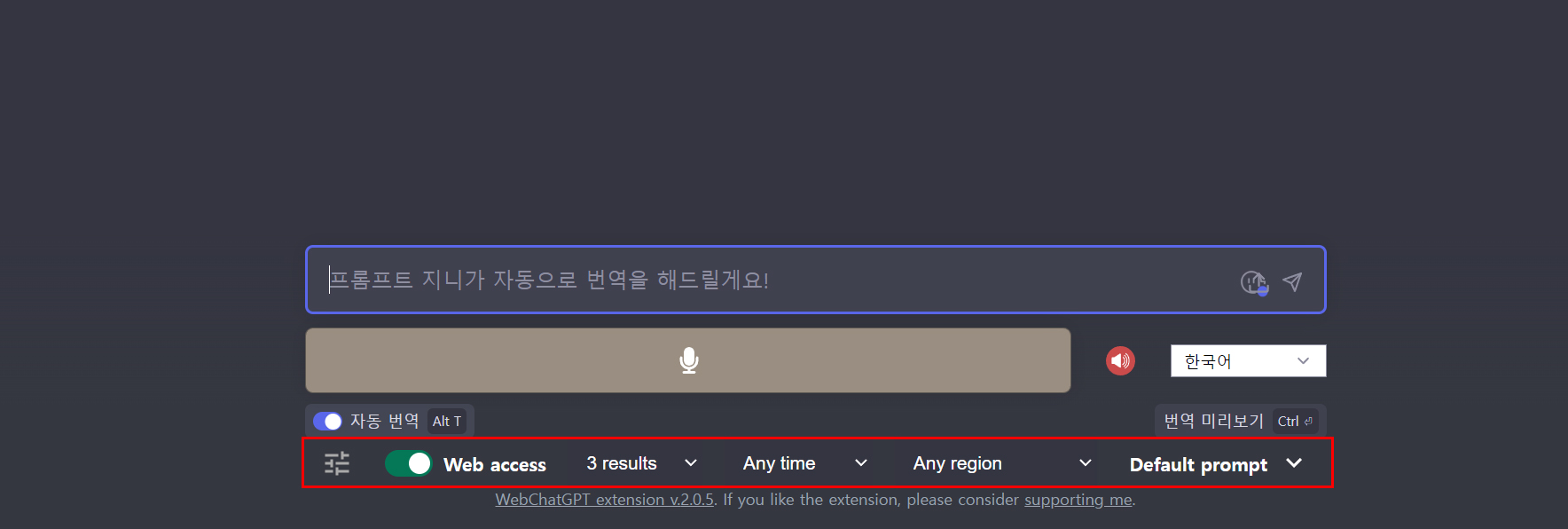
설치를 완료하고 나면 chat gpt 채팅창 화면이 위와 같이 바뀌게 됩니다.
만약 chat gpt 채팅창을 열어두고 확장프로그램을 설치하셨다면 'F5' 버튼을 눌러서 웹 페이지를 새로고침 해줍니다. 그러면 바뀐 새로운 채팅창을 만나 보실 수 있습니다.
하지만 본 확장프로그램의 설치로 chat gpt 도 인터넷에 검색이 가능하게 되었습니다.
동작 방법은 한글로 질문을 생성하고 엔터를 누르기 전에 마지막에 공백을 추가해 주셔야 정상적으로 작동된다고 합니다.
그러면 좋아진 거 아니야?라고 생각이 드시겠죠?
저도 당연히 그렇게 생각이 들었고요.
망설임 없이 설치했습니다.
그런데 대화를 해보시면 전에 대화하던 chat gpt가 맞나? 싶을 정도로 무엇인가 정신 못 차리는 듯한 답변들이 계속되기도 하고 설치 전에는 뭔가 사람과 대화하는 것 같은 느낌이 들었다면 설치 이후에는 자꾸 인터넷에서 무엇을 찾아내려고 노력하는 듯한 답변들이 나오더군요.
저의 주관적인 느낌이라서 딱히 '이렇습니다'라고 확정적으로 말씀드리기는 어렵습니다. 그런데 써보면 써볼수록 대화가 꼬이고 자꾸 원점으로 돌아가는듯한 고구마 같은 대화가 되더라고요.
그래서 저는 최신 정보에 대한 접근이 필요한 질문일 경우에는 'Web access' 버튼을 녹색으로 활성화시키고 질문을 하고 그렇지 않은 경우에는 꺼두고 대화하는 편입니다.
오늘 추천의 마지막이 되겠네요.
다섯 번째 추천 프로그램은 'AIPRM for Chat GPT'입니다.
이번에도 역시 크롬 웹 스토어 검색 박스에 검색을 해봅시다.
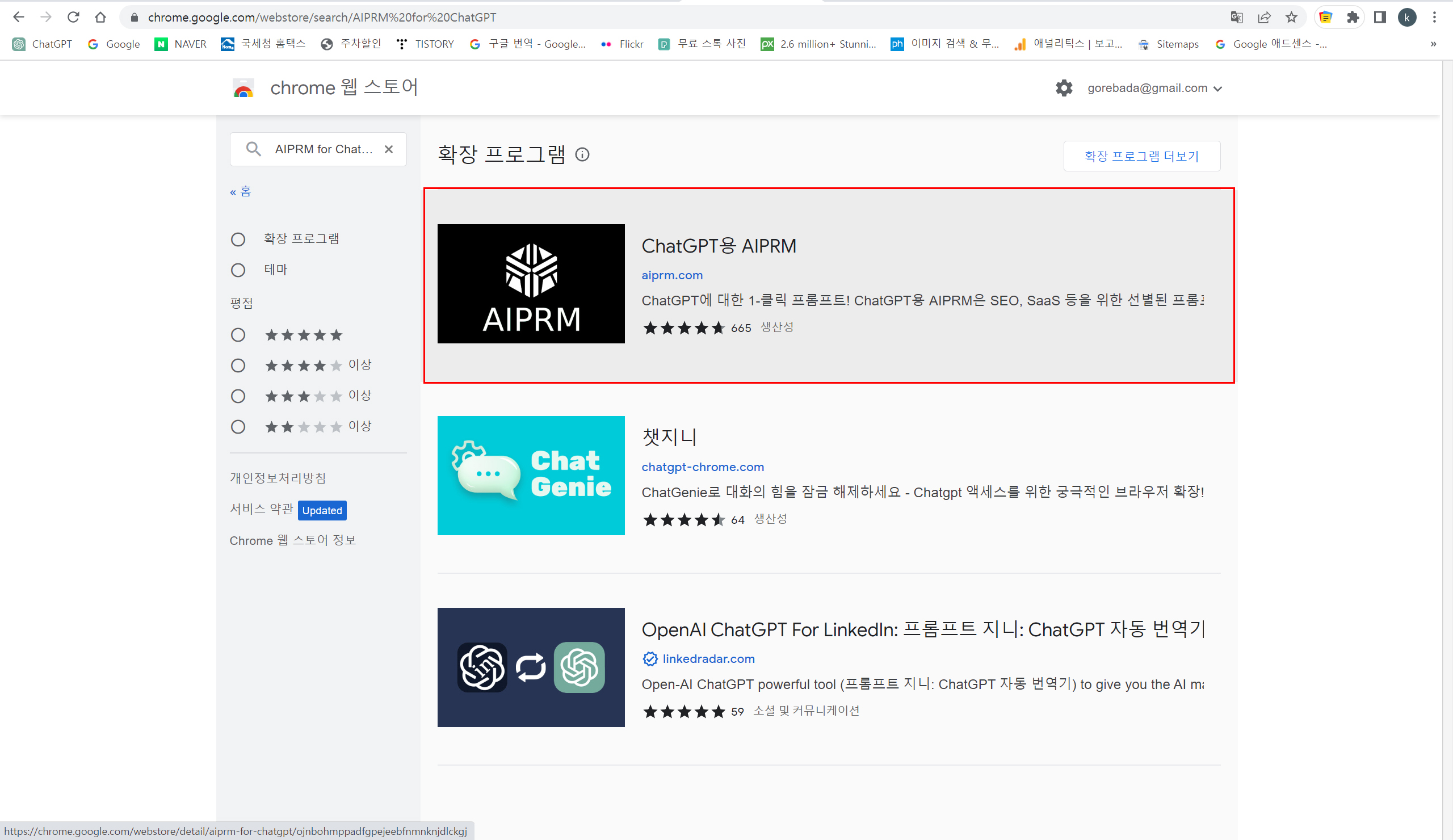
설치를 진행해 주시고요.
5. 'AIPRM for Chat GPT'
AIPRM for ChatGPT
1-Click Prompts for ChatGPT! AIPRM for ChatGPT adds a list of curated prompt templates for SEO, SaaS and more to ChatGPT. Try today.
chrome.google.com
해당 프로그램은 chatgpt에게 명령어(프롬프트)를 작성하는데 도움을 주는 프로그램입니다. chatgpt를 활용하는 활용도가 늘어남에 따라서 chatgpt에게 특정 명령을 수행하게 할 수 있도록 기본 설정을 해주는데 도움을 주는 프로그램이라고 생각하시면 쉽습니다.

설치를 완료하고 나면 chat gpt 홈 화면이 위와 같이 바뀌게 됩니다.
만약 chat gpt 채팅창을 열어두고 확장프로그램을 설치하셨다면 'F5' 버튼을 눌러서 웹 페이지를 새로고침 해줍니다. 그러면 바뀐 새로운 채팅창을 만나 보실 수 있습니다.
예를 들자면 블로그에 글쓰기를 하기 위해서 chat gpt의 도움을 받아 작성을 한다고 가정할 경우 블로그의 글을 사람이 쓴 글처럼 보이게 작성해 주도록 하는 명령의 설정이 가능하고 해당 설정 상태에서 주제나 질문을 하게 되면 블로그 글 작성을 우선으로 답변이 생성됩니다.

본 프로그램은 너무나 넓은 활용방법이 있기에 일일이 모두 설명드리기는 어렵습니다.
한 가지씩 시도해 보시면서 경험해 보시는 것을 추천드립니다.
오늘 소개해드린 확장 프로그램 이 외 수많은 프로그램들이 쏟아져 나오고 있습니다.
그중에서도 정말 기본적으로 유용하겠다 생각되는 5가지의 프로그램을 추천드렸습니다.
